2013 PEUGEOT 3008 navigation
[x] Cancel search: navigationPage 222 of 352

220
01FØRSTE SKRITT
BETJENINGSPANEL WIP Com 3D
Tilgang til Radio Menu
Visning av listen over stasjoner,
i alfabetisk rekkefølge (FM) eller etter frekvens (AM).
Tilgang til Media Menu(CD audio, Jukebox, Aux-
inngang).
Visning av listen over spor.
Skifte av lydkilde.
Tilgang til Navigation Menu
og visning av de siste
bestemmelsessteder.
Avbr
yte pågående
operasjon.
Langt trykk: tilbake til
hoveddispla
y.
Tilgang til Traffic Menu. Tilgang til Address bookMenu.
Til
gang til menyen "SETUP" (konfigurasjon).
Lan
gt trykk: GPS-dekning.
L
ydreguleringer (Balanse /
Fader, Bass / Diskant,
Musikkinnstillinger...).
Re
gulering av volum (hver lydkilde er uavhengig av de
andre, inkl. navigasjonsmeldin-
ger og -varsler).
Lan
gt trykk: reinitialisering avsystemet.
Kort tr
ykk: aktivering av mute-funksjon.
Automatisk søk etter lavere/høyere frekvens.
Va l
g av foregående/neste spor på CD eller MP3.
SD-kortleser. Kort trykk: slette siste tegn.Inntastin
g av nummere eller
bokstaver på tastaturet.
Forhåndinnstillin
g av 10
radiofrekvenser.
Page 224 of 352

222
02
SETUP2ABC3DEF5JKL4GHI6MNO8TUV7PQRS9WXYZ0*#
1NAV TRAFFICADDR
BOOKSETUP
Før du tar systemet i bruk første gang, anbefales det å lytte, uttale og gjenta alle råd om bruk.
Tr
ykk på tastene SETUP og velgfunksjonen "Language & Speech" (språk og talefunksjoner). Drei
på ringen og velg "Voice control"(parametere talegjenkjennelse). Aktiver
talegjenkjennelsen.
Ve l
g "Tutorial" (råd om bruk).
INITIALISERING AV
TALEBESKJEDER -
TALEGJENKJENNELSE
De uttrykkene som skal uttales avhengig av forholdene, står oppført i tabellene under.
Uttal ordene, og WIP
Com 3D utfører ordren.
Et trykk ytterst på
vindusviskerbet
jeningen aktiverer
talegjenkjennelsen.
TALEBESKJEDER OG BETJENINGER PÅ RATTET
CONTEXTSAYACTION
GENERAL
Help address book
Help voice control
Help media
Help navi
gation
Help telephone
Help radio
Cancel
Cor
rection Access to the address book help
Access to the voice reco
gnition help
Access to the media management help
Access to the guidance, navigation help
Access to the telephone help
Access to the radio help
To cancel a voice command which is in progress
Request to correct the last voice recognition carried out q
Clear
RADIO
Select station
Station
R
ead out station list
Enter frequency
Select wave band
AM FM
TA on
TA off
Select a radio station
Select a radio station using its RDS
description
from theRADIO list
Listen to the list of stations available
Listen to the frequency of the current radiostation
Choose the frequency waveband (AM or FM)
Change the frequency waveband to AM
Change the frequency waveband to FM
Activate Traffic Info (TA)
D
eactivate Traffic Info
NAVIGATION
Destination input
V
oice advice off
Voice advice on
Save address
Start
guidance
Abort guidance
Navigate entry
POI Search Command to enter a new destination
address
Deactivate the spoken guidance instructions
Activate the spoken guidance instructions
Save an address in the address book
Start guidance (once the address has been entered) Stop the guidance
Start guidance to an entry in the address book
Start guidance to a point of interest
Page 228 of 352

226
03 GENERELL FUNKSJONSMÅTE
Med et trykk på OK for man tilgang til forskjellige hurtigmenyer, avhengig av
visning i displayet.
VISNING I HENHOLD TIL KONTEKST
NAVIGATION (IF GUIDANCE IS IN PROGRESS):NAVIGASJON (DERSOM VEIVISNING PÅGÅR): ()
Abort guidance
Stopp navigasjon1
1
1
Repeat advice
Gjenta melding
Block road
Omk
jøring
2
2
Unblock
Avbryte
MoreStørre omkjøring
2 Less Mindre omkjøring
3
3
Route typeType vei
AvoidUnngåelseskriterier
3 SatellitesSatellitter
2
2
CalculateRegne ut
Zoom
/scroll Zoome/forskyve
2
Browse route Gå igjennom reiserute
1
Route info
Info om reiserute
2
2
Show destination
Vise reisemål Trip in
fo
Info om strekning
3 StopoversAntall etapper
2
2
Browse route Gå igjennom reiserute
Zoom
/ScrollZoome/forskyve
1
1
Voice advice
Talemelding
Route o
ptions
Veivisningsopsjoner
2
2
Route type
Veikriterier
Route dynamics
Ta hensyn til trafikken
2 Avoidance criteria Unngåelseskriterier
2 RecalculateRegne ut reiseruten på nytt
TELEPHONE:TELEFON:
End call
Legge på
1
1
1
1
Hold call
Sette på vent
Dial
Ringe
Dtmf-tones
DTMF-toner
1 Private mode
Privat modus
1
Micro off Mikrofon av
MUSIC MEDIA PLAYERS
:
MUSIKK- OG MEDIASPILLER:
TA
Trafikkinfo1
1
Play options
Avspillingsopsjoner
1
Select media
Velge lydkilde
2
2
Normal order
Normal rekkefølge
Random track Tilfeldig rekkefølge
2 Scan
Begynnelse av spor
Page 232 of 352

230
04
NAV2ABC3DEF5JKL4GHI6MNO8TUV7PQRS9WXYZ0*#
1RADIO MEDIANAV TRAFFIC
SETUPADDR
BOOK
2ABC3DEF5JKL4GHI6MNO8TUV7PQRS9WXYZ0*#
1RADIO MEDIANAV TRAFFIC
SETUPADDR
BOOK
2ABC3DEF5JKL4GHI6MNO8TUV7PQRS9WXYZ0*#
1RADIO MEDIANAV TRAFFIC
SETUPADDR
BOOK
2ABC3DEF5JKL4GHI6MNO8TUV7PQRS9WXYZ0*#
1RADIO MEDIANAV TRAFFIC
SETUPADDR
BOOK
2ABC3DEF5JKL4GHI6MNO8TUV7PQRS9WXYZ0*#
1RADIO MEDIANAV TRAFFIC
SETUPADDR
BOOK
2ABC3DEF5JKL4GHI6MNO8TUV7PQRS9WXYZ0*#
1RADIO MEDIANAV TRAFFIC
SETUPADDR
BOOK
NAVIGASJON - VEIVISNING
VALG AV REISEMÅL
Trykk en gang til på tasten NAV eller
velg funksjonen Navigation Menu ogtrykk på OK for å bekrefte.
Ve l
g funksjonen "Destination input" (legge inn reisemål) og trykk på OK
for å bekrefte. Tr
ykk på tasten NAV.
Ve l
g bokstavene i byen, én etter én,
og bekreft hver gang ved å trykke på OK.
Når land er val
gt, drei på ringen ogvelg funksjonen "city" (by). Trykk påOK for å bekrefte.
Navigation Menug
Destination inputp
En forhåndsdefinert liste (som aktiveres ved innlegging av de første
bokstavene) over byene i landet er tilgjengelig ved hjelp av LIST-
tasten på det virtuelle tastaturet.
Ve l
g funksjonen "Address input" (legge inn adresse) og trykk på OK
for å bekrefte.
Address inputp
Listen over de siste 20 reisemålene vises under funksjonenNavigation Menu. Talebet
jeningen til NAVIGATION er omtalt i avsnitt 02.
Under veivisningen vil du med et langt trykk på enden av lysbetjeningen
hente inn den siste navigasjonsreguleringen som er blitt foretatt.
Page 234 of 352

232
04
NAV2ABC3DEF5JKL4GHI6MNO8TUV7PQRS9WXYZ0*#
1RADIO MEDIANAV TRAFFIC
SETUPADDR
BOOK
2ABC3DEF5JKL4GHI6MNO8TUV7PQRS9WXYZ0*#
1RADIO MEDIANAV TRAFFIC
SETUPADDR
BOOK
2ABC3DEF5JKL4GHI6MNO8TUV7PQRS9WXYZ0*#
1RADIO MEDIANAV TRAFFIC
SETUPADDR
BOOK
2ABC3DEF5JKL4GHI6MNO8TUV7PQRS9WXYZ0*#
1RADIO MEDIANAV TRAFFIC
SETUPADDR
BOOK
NAVIGASJON - VEIVISNING
TILKNYTTE EN ADRESSE OG
NAVIGERE TIL "MITT HJEM"
Trykk 2 ganger på tasten NAV
for å vise Navigation Menu(navigasjonsmeny).
For å bli tilkn
yttet "Mitt hjem", er det nødvendig at en adresse er
lagret i adresseboken, for eksempel fra "Destination input" (legge
inn reisemål)/ "Address input" (legge inn ny adresse) deretter
"Save to address book" (lagre i adresseboken).
Ve l
g "Destination input" (legge inn
reisemål) og bekreft. Velg deretter
"Choose from address book" (Ve lge fra adressebok) Ve l
g "Tilknytte "Mitt hjem"" og bekreft
for å lagre. Ve l
g kortet til hjemmet og bekreft. Velgderetter "Redigere kort" og bekreft.
For å starte en veivisning til "mitt hjem", trykk 2 ganger på NAV
for å vise Navi
gation Menu (navigasjonsmeny), velg "Destination
input" (legge inn reisemål) og bekreft.
Ve l
g deretter "Navigate HOME" (veivisning til mitt hjem) og bekreft
for å starte veivisningen). Navi
gation Menu
Destination input
Edit entry (Rediger kort)
Set as my home adress
Page 235 of 352

233
04
NAV2ABC3DEF5JKL4GHI6MNO8TUV7PQRS9WXYZ0*#
1RADIO MEDIANAV TRAFFIC
SETUPADDR
BOOK
2ABC3DEF5JKL4GHI6MNO8TUV7PQRS9WXYZ0*#
1RADIO MEDIANAV TRAFFIC
SETUPADDR
BOOK
2ABC3DEF5JKL4GHI6MNO8TUV7PQRS9WXYZ0*#
1RADIO MEDIANAV TRAFFIC
SETUPADDR
BOOK
2ABC3DEF5JKL4GHI6MNO8TUV7PQRS9WXYZ0*#
1RADIO MEDIANAV TRAFFIC
SETUPADDR
BOOK
2ABC3DEF5JKL4GHI6MNO8TUV7PQRS9WXYZ0*#
1RADIO MEDIANAV TRAFFIC
SETUPADDR
BOOK
2ABC3DEF5JKL4GHI6MNO8TUV7PQRS9WXYZ0*#
1RADIO MEDIANAV TRAFFIC
SETUPADDR
BOOK2ABC3DEF5JKL4GHI6MNO8TUV7PQRS9WXYZ0*#
1RADIO MEDIANAV TRAFFIC
SETUPADDR
BOOK
NAVIGASJON - VEIVISNING
NAVIGASJONSOPSJONER
Ve lg funksjonen "Route dynamics" (ta hensyn til trafikken).
Denne funksjonen gir tilgang til
opsjonene "Traffic independent (uten
omkjøring), Semi-dynamic (med
bekreftelse) og Dynamic" (automatisk).
Ve l
g funksjonen "Avoidance criteria" (unngåelseskriterier).
Denne funksjonen gir tilgang til
opsjon "Avoid" (unngå) (motorveier,
bompenger, ferge, tunneler).
Drei på rin
gen og velg funksjonen"Recalculate" (regne ut reiseruten på nytt) for å ta hensyn til de valgtenavigasjonsopsjonene. Trykk på OK
for å bekrefte. Tr
ykk på tasten NAV.
Trykk på nytt på tasten NAV elle
r
velg funksjonen Navigation Menu ogtrykk på OK for å bekrefte.
Ve l
g funksjonen "Route type"(navigasjonskriterier) og trykk på OK for å bekrefte. Denne funksjonen gjør det
mulig å endre navigasjonskriteriene. Ve l
g funksjonen "Route options" (navigasjonsopsjoner) og trykk på OK for å bekrefte.
Navigation Menug
Route optionsp
Route typeyp
Route dynamicsy
Avoidance criteria
Recalculate
Når kartet vises i displayet, kan man velge "Map Settings" (regulering av kart) og deretter "2D Map (2D-kart)/2.5D Map (perspektiv)/3D Map (3D-kart)/North Up (nord opp)/Heading Up" (bilens retning). Hvilke bygninger
som er synlige i 3D, er avhengig av byenes kartografi.
Page 236 of 352

234
04
NAV2ABC3DEF5JKL4GHI6MNO8TUV7PQRS9WXYZ0*#
1RADIO MEDIANAV TRAFFIC
SETUPADDR
BOOK
2ABC3DEF5JKL4GHI6MNO8TUV7PQRS9WXYZ0*#
1RADIO MEDIANAV TRAFFIC
SETUPADDR
BOOK
2ABC3DEF5JKL4GHI6MNO8TUV7PQRS9WXYZ0*#
1RADIO MEDIANAV TRAFFIC
SETUPADDR
BOOK
2ABC3DEF5JKL4GHI6MNO8TUV7PQRS9WXYZ0*#
1RADIO MEDIANAV TRAFFIC
SETUPADDR
BOOK
2ABC3DEF5JKL4GHI6MNO8TUV7PQRS9WXYZ0*#
1RADIO MEDIANAV TRAFFIC
SETUPADDR
BOOK
2ABC3DEF5JKL4GHI6MNO8TUV7PQRS9WXYZ0*#
1RADIO MEDIANAV TRAFFIC
SETUPADDR
BOOK
2ABC3DEF5JKL4GHI6MNO8TUV7PQRS9WXYZ0*#
1RADIO MEDIANAV TRAFFIC
SETUPADDR
BOOK
FØYE TIL EN ETAPPE
Tast for eksempel inn en ny adresse.
Når den n
ye adressen er tastet inn,
velg "Start route guidance" og trykk på OK for å bekrefte.
Anbring etappen i listen og trykk på OK for å bekrefte. Tr
ykk på tasten NAV.
Tr
ykk en gang til på tasten NAV eller
velg funksjonen Navigation Menu ogtrykk på OK for å bekrefte.
Ve l
g funksjonen "Add stopover"(maks. 5 etapper) og trykk på OK for å bekrefte. Ve l
g funksjonen "Stopovers"(etapper) og trykk på OK for åbekrefte.
Add stopoverp
Stopoversp
Address inputp
Navigation Menug
Start route guidanceg
For å endre etappene, gjenta operasjonene 1 til 3, velg "Rearrange
route" (optimalisere reiseruten) (velge eller slette en etappe eller
flytte den i listen med ringen for å endre rekkefølgen), bekreft dennye posisjonen og avslutt med "Recalculate". Man kan fø
ye etapper til reiseruten eller slette dem når bestemmelsesstedet er valgt.
G
jenta operasjonene 1 til 7 så ofte som nødvendig, velg "Recalculate"(regne ut reiseruten på nytt) og trykk på OK for å bekrefte.
NAVIGASJON - VEIVISNING
Page 237 of 352
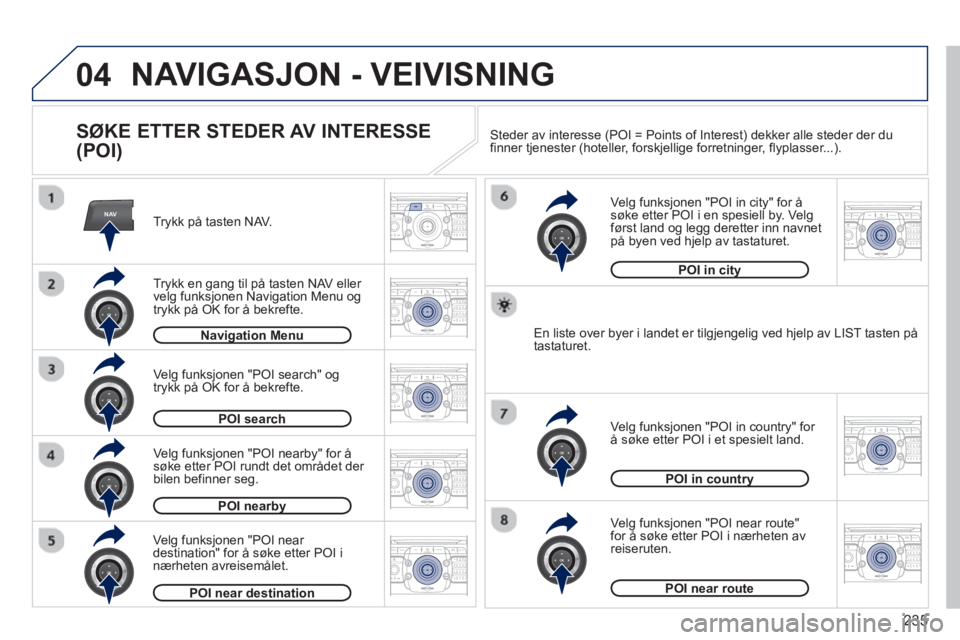
235
04
NAV2ABC3DEF5JKL4GHI6MNO8TUV7PQRS9WXYZ0*#
1RADIO MEDIANAV TRAFFIC
SETUPADDR
BOOK
2ABC3DEF5JKL4GHI6MNO8TUV7PQRS9WXYZ0*#
1RADIO MEDIANAV TRAFFIC
SETUPADDR
BOOK
2ABC3DEF5JKL4GHI6MNO8TUV7PQRS9WXYZ0*#
1RADIO MEDIANAV TRAFFIC
SETUPADDR
BOOK
2ABC3DEF5JKL4GHI6MNO8TUV7PQRS9WXYZ0*#
1RADIO MEDIANAV TRAFFIC
SETUPADDR
BOOK
2ABC3DEF5JKL4GHI6MNO8TUV7PQRS9WXYZ0*#
1RADIO MEDIANAV TRAFFIC
SETUPADDR
BOOK
2ABC3DEF5JKL4GHI6MNO8TUV7PQRS9WXYZ0*#
1RADIO MEDIANAV TRAFFIC
SETUPADDR
BOOK
2ABC3DEF5JKL4GHI6MNO8TUV7PQRS9WXYZ0*#
1RADIO MEDIANAV TRAFFIC
SETUPADDR
BOOK
2ABC3DEF5JKL4GHI6MNO8TUV7PQRS9WXYZ0*#
1RADIO MEDIANAV TRAFFIC
SETUPADDR
BOOK
NAVIGASJON - VEIVISNING
SØKE ETTER STEDER AV INTERESSE
(POI)
Trykk på tasten NAV.
Tr
ykk en gang til på tasten NAV eller
velg funksjonen Navigation Menu ogtrykk på OK for å bekrefte.
Ve l
g funksjonen "POI nearby" for å
søke etter POI rundt det området der bilen befinner seg. Ve l
g funksjonen "POI search" ogtrykk på OK for å bekrefte.
Navigation Menug
POI search
POI nearbyy
Ve lg funksjonen "POI in city" for å søke etter POI i en spesiell by. Velg
først land og legg deretter inn navnet på byen ved hjelp av tastaturet.
Ve l
g funksjonen "POI near route"
for å søke etter POI i nærheten av
reiseruten.
Ve l
g funksjonen "POI in country" for
å søke etter POI i et spesielt land.
Ve l
g funksjonen "POI near
destination" for å søke etter POI i
nærheten avreisemålet.
POI near destination
POI in countryy
POI near route
En liste over byer i landet er tilgjengelig ved hjelp av LIST tasten på
tastaturet.
POI in cityy
Steder av interesse (POI = Points of Interest) dekker alle steder der dufinner tjenester (hoteller, forskjellige forretninger, flyplasser...).